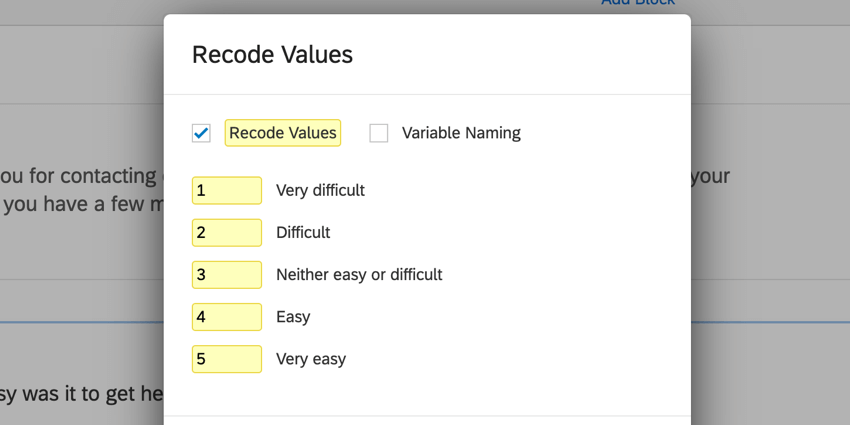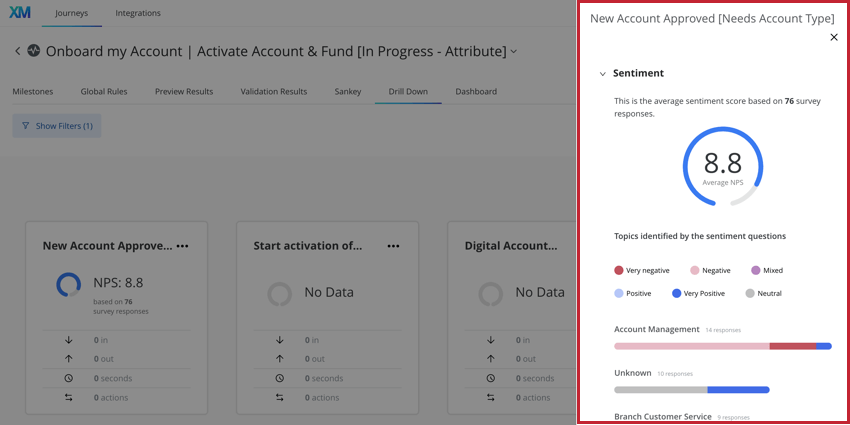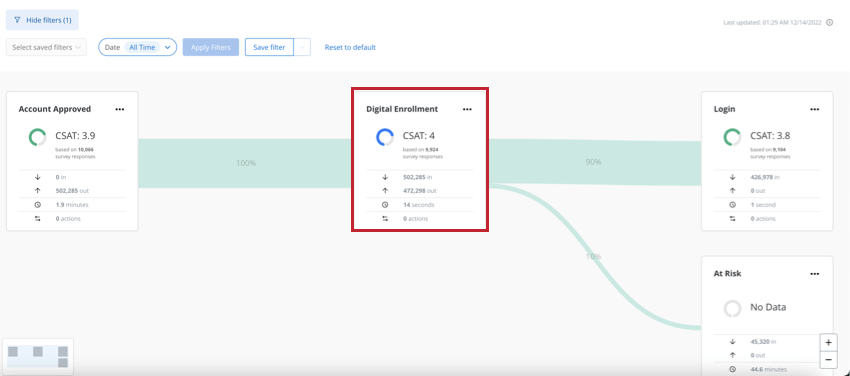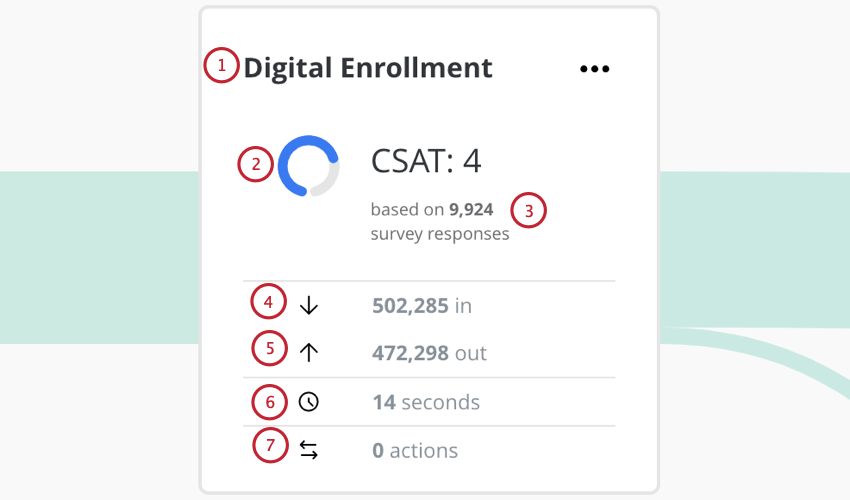マイルストーン分析
マイルストーン分析について
マイルストーンの分析セクションでは、マイルストーンと並行してCXデータを視覚化することができます。クアルトリクスのアンケートデータをマイルストーンに接続することで、各マイルストーンに関連するカスタマーエフォートスコア(CES)、顧客満足度スコア(CSAT)、ネットプロモータースコア(NPS)を確認することができます。また、Text iQデータを接続して、顧客フィードバックから得たテキストトピックや感情インサイトを可視化することもできます。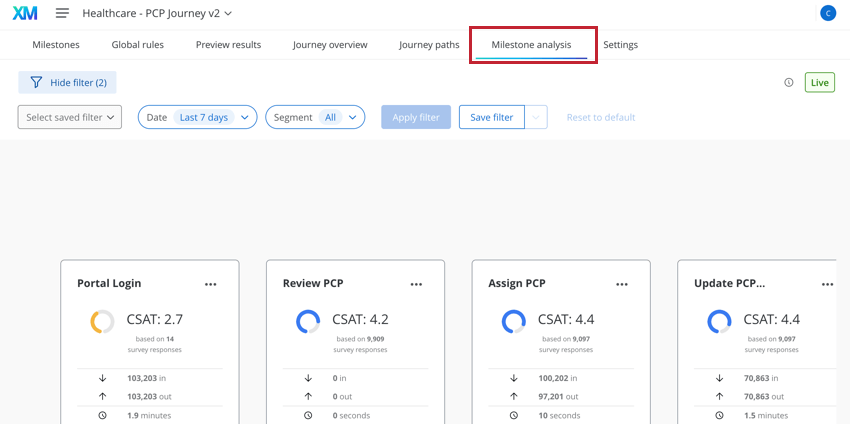
クアルトリクス アンケート調査プラットフォームでの設定
カスタマージャーニー最適化でCXデータを可視化する前に、正しいCXデータを収集するクアルトリクスアンケートを用意する必要があります。ここでは、マイルストーン分析を利用するために必要なアンケート調査とText iqのセットアップについて説明します。
アンケート調査の設問設定
アンケート調査の質問作成の概要については、質問作成のサポートページを参照してください。
マイルストーン分析では3種類の質問を表示できます:
- 顧客満足度(CSAT):製品やサービスに対する顧客満足度を表す。それは1〜5または1〜7(1が「非常に不満」、5/7が「非常に満足」)のスケールである。CSAT手法の詳細については、こちらのページをご覧ください。
- カスタマー・エフォート(CES):顧客が製品やサービスを利用するために必要な労力を示す。ITは1~5または1~7(1が「とても難しい」、5/7が「とても簡単」)で評価される。CESの方法論についての詳細は、こちらのページをご覧ください。
- ネットプロモータースコア(NPS):顧客が製品やサービスを他人に薦める可能性を測定することで、顧客の企業に対するロイヤルティを示す。Npsは0~10の尺度で測定され、0は「まったく勧めそうにない」、10は「非常に勧めそう」である。Npsの方法論の詳細については、こちらのページを参照されたい。
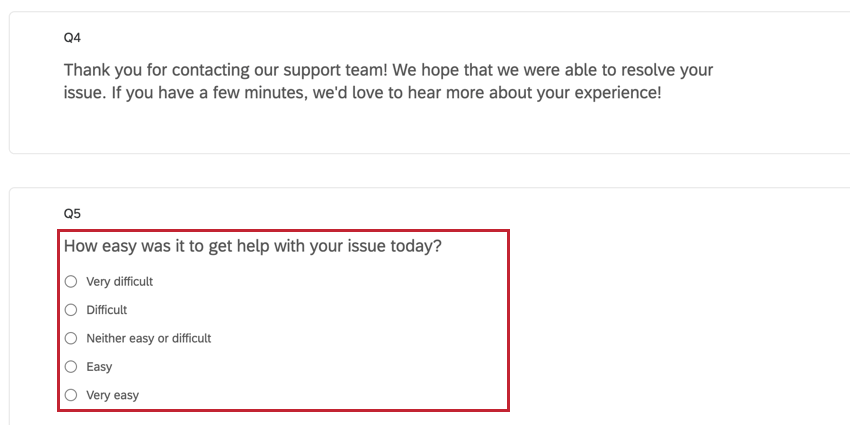
CESまたはCSATデータを表示したい場合は、多肢選択式の質問を作成します。次に、選んだ尺度に応じて選択肢を追加する:
- CSAT(1-5):1-非常に不満、2-不満、3-どちらでもない、4-満足、5-非常に満足。
- CSAT(1~7):1-非常に不満、2-不満、3-やや不満、4-中立、5-やや満足、6-満足、7-非常に満足。
- CES(1~5):1-非常に難しい、2-難しい、3-どちらでもない、4-簡単、5-非常に簡単。
- CES(1~7):1-非常に困難、2-困難、3-やや困難、4-中立、5-やや容易、6-容易、7-非常に容易。
Npsデータを表示したい場合は、NPS質問を作成してください。問題のスケールは自動的に設定されます。
TEXT iQ セットアップ
自由記述のフィードバックを収集するには、アンケートに質問文を設ける必要があります。
回答を収集したら、アンケートのTEXT iQに移動してテキストデータの処理を開始します。カスタマージャーニー最適化で可視化する質問のトピックを追加する必要があります。感情スコアは、回答がTEXT iQ に読み込まれている限り、テキスト回答に自動的に適用されます。
クアルトリクスのアンケート調査データを接続する
このセクションでは、クアルトリクスのアンケート調査データをカスタマージャーニー最適化に接続する方法について説明します。TEXT iQ データを取り込む予定の場合は、TEXT iQ による回答処理が終了するまで、クアルトリクスのアンケートデータを接続しないでください。
- Integrationsに移動します。
![クアルトリクスとの統合の次へ[接続]をクリックします。](https://www.qualtrics.com/m/assets/support/wp-content/uploads//2023/10/milestone-analysis-6.png)
- 統合のリストでクアルトリクスを見つけ、接続をクリックします。
- クアルトリクスアカウントのデータセンターを入力してください。詳細については、「データセンターIDの検索」を参照してください。
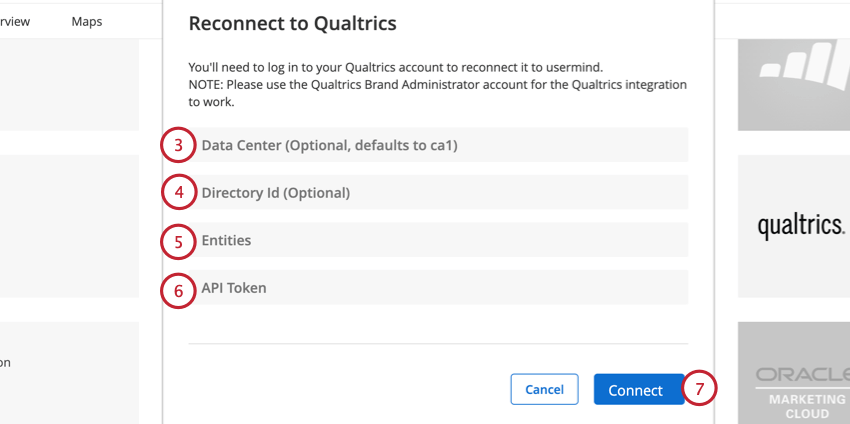
- ディレクトリIDフィールドは空のままにしておきます。
- Entities には[] を入力します。
- クアルトリクスアカウントのAPIトークンを貼り付けます。詳細については、APIトークンの生成を参照してください。
- 接続をクリックする。
- 編集ボタンの次へドロップダウン矢印をクリックします。
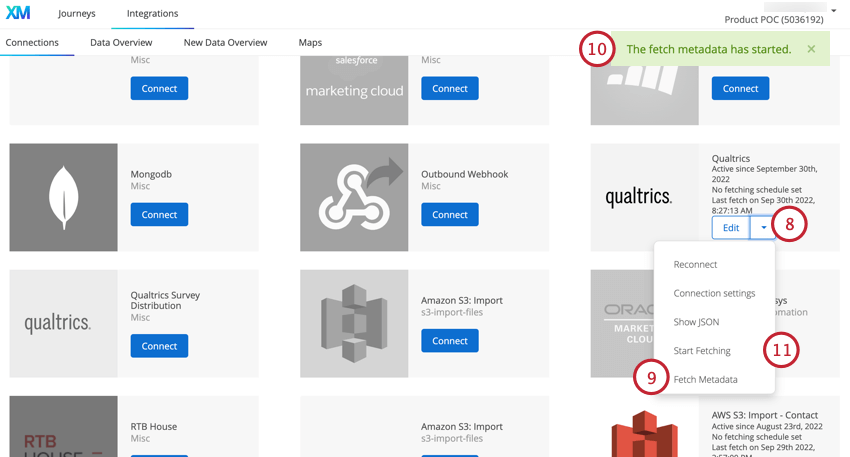
- Fetch Metadataを選択する。
- メタデータの取得準備が完了すると、緑色のポップアップが表示されます。
- 同じドロップダウンメニューで、「フェッチ開始」をクリックする。
- データ概要タブに移動します。
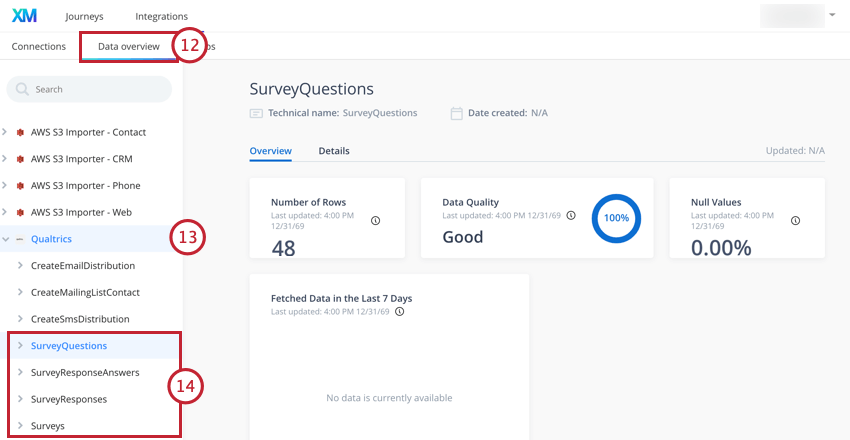
- クアルトリクスのデータソースを選択します。
- アンケート、SurveyQuestions、SurveyResponseAnswers、およびSurveyResponsesエンティティをクリックします。これらすべての値を持っているはずだ。
エンティティが空に見える場合は、以下をチェックしてください:
- 接続するデータセンターとAPIトークンが正しいことを確認してください。
- 接続したクアルトリクスアカウントがブランド管理者であることを確認してください。
マイルストーンにCxデータを追加する
クアルトリクスのアンケート調査データを取り込んだら、CXデータをマイルストーンに追加する準備が整いました。マイルストーンの概要については、Building Journey Milestonesを参照のこと。
- ジャーニーを表示しながら、Cxデータを追加したいマイルストーンをクリックしてください。
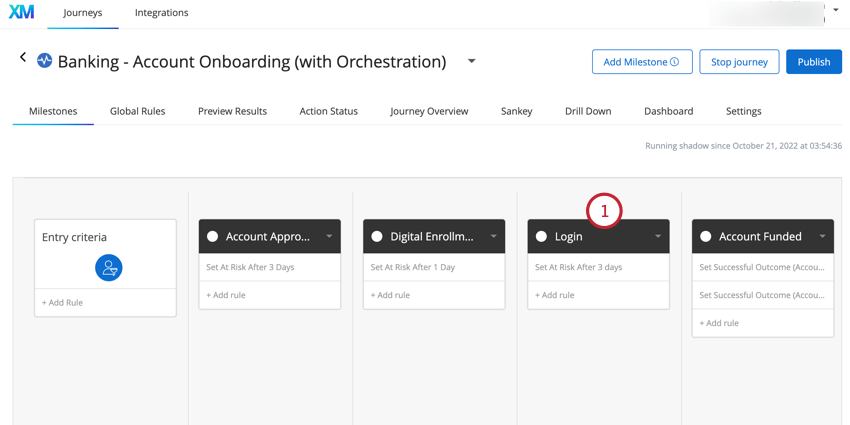
- 設定タブに移動する。
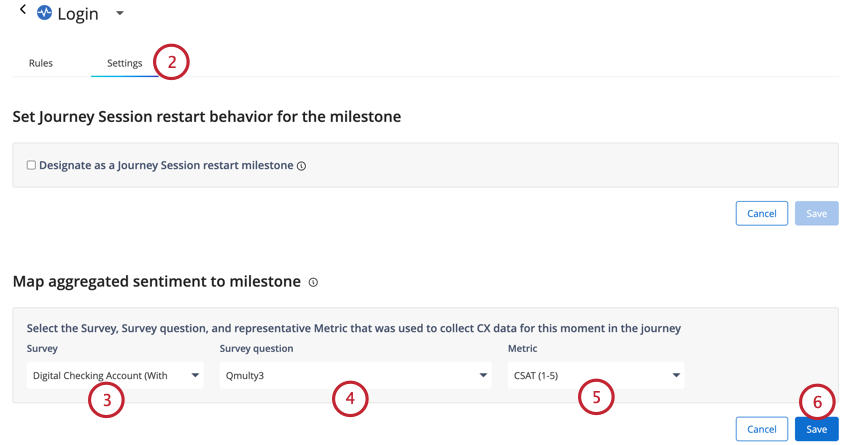
- CX メトリクスを測定する質問が含まれているアンケートを選択します。
- CX指標を測定するアンケート調査の質問を選択します。
- 測定するCXメトリックを選択します。
Qtip:このドロップダウンメニューで選択できるオプションは、選択した質問によって変わります。例えば、前のドロップダウンでNpsの質問を選択した場合、メトリックとしてNPS(0-10)しか選択できません。
- [保存]をクリックします。
- 自由形式のトピックと感情を追加するには、自由形式の質問を含むアンケートを選択します。

- 自由記述回答に対してテキスト iQ 分析を行ったアンケートの質問を選択します。
- [保存]をクリックします。
マイルストーン分析の使用
CXデータがマイルストーンに接続されると、マイルストーン分析タブでCXデータを見ることができます。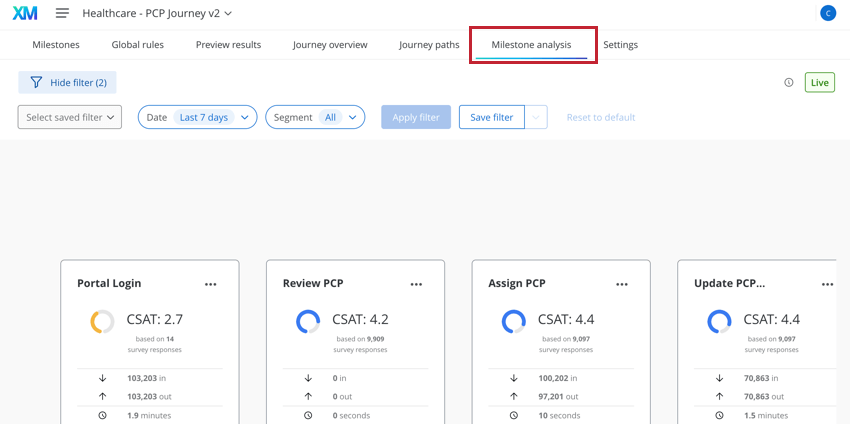
マイルストーンカードの詳細を見るをクリックすると、詳細情報の並列パネルが開きます。
並列パネルには、マイルストーンに関する以下の情報が表示されます:
- CX指標:ゲージチャートは、選択したCX指標(CSAT、CES、Nps)の平均を表示します。
- トピックと感情:テキストのトピックと関連する感情の内訳のリスト。
- 旅行者:マイルストーンに出入りした旅行者の数。
- タイミング:旅行者がこのマイルストーンに費やした平均時間が表示されます。この数字は、過去7日以内にマイルストーンを出発した旅行者に注目して算出される。
- アクション:過去7日以内にこのマイルストーンに起因する行動を集計します。
マイルストーンへの道とマイルストーンからの道
マイルストーン分析ページでマイルストーンをクリックすると、そのマイルストーンを発着するさまざまな旅行者の経路を示す旅程図が表示されます。
この図のカードには、各マイルストーンに関する以下の情報が表示されている:
- マイルストーンの名前。
- マイルストーンで選択したCX指標スコア。
- CXスコアの算出に使用したアンケート調査の回答数。
- マイルストーンに入った旅行者のセッション数。
- マイルストーンから退職したトラベラーセッションの数。
- 旅行者がこのマイルストーンに費やす平均時間。
- このマイルストーンによって発生したアクションの数。